Actualizar nodos con cálculos automáticos
El valor (o resultado) de un cálculo automático se puede copiar en un nodo del documento XML principal (el documento que se edita en la vista Authentic). Estas son las instrucciones:
1.Cree el cálculo automático siguiendo las instrucciones del apartado Editar y mover cálculos automáticos.
2.Seleccione el cálculo automático y, en la ventana Propiedades (imagen siguiente), haga clic en el botón Edición de la propiedad Actualizar el nodo XML en Authentic (en el grupo de propiedades Authentic).
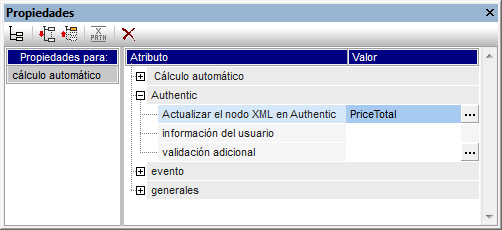
3.Aparece el cuadro de diálogo "Selector de XPath" (imagen siguiente). Seleccione el nodo que desea actualizar y haga clic en Aceptar. Si quiere que la expresión XPath sea absoluta (es decir, que empiece en la raíz del documento), marque la casilla XPath absoluta.
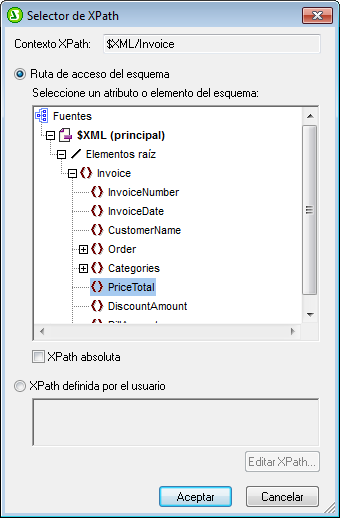
Si lo prefiere, también puede seleccionar el botón de opción XPath definida por el usuario e introducir la expresión XPath a mano.
La expresión XPath debe seleccionar un solo nodo. Si la expresión XPath selecciona varios nodos, no se actualizará ninguno.
NOTA IMPORTANTE
Solamente se actualizarán los nodos del archivo XML del esquema fuente principal. Los nodos de los archivos XML de los demás esquemas no se actualizarán. Para poder actualizar un nodo del documento XML principal deben cumplirse dos condiciones:
1.La expresión XPath para el cálculo automático debe incluir al menos un valor que esté relacionado con un nodo XML, es decir, un valor dinámico. Por ejemplo, Price*1.2. Esta expresión afecta al elemento Price y por tanto es dinámica. Si la expresión XPath contiene un valor estático (por ejemplo, string("Nanonull, Inc.")), la función de actualización de nodos XML no funcionará.
2.Debe modificar en la vista Authentic un nodo utilizado en la expresión XPath. Por ejemplo, si la expresión XPath es Price*1.2 y el cálculo automático está configurado para actualizar el nodo VATPrice, entonces debe modificar el elemento Price en la vista Authentic para que el nodo VATPrice se pueda actualizar.
Cambiar el nodo que se debe actualizar y cancelar la actualización
Para cambiar el nodo que se debe actualizar, haga clic en el botón Edición de la propiedad Actualizar el nodo XML en Authentic (en la ventana Propiedades, grupo de propiedades Authentic) y después seleccione el nuevo nodo en el cuadro de diálogo "Selector de XPath" que aparece. Para eliminar la propiedad Actualizar el nodo XML en Authentic, haga clic en el botón Eliminar de la barra de herramientas de la ventana Propiedades.
¿Debería incluir el cálculo automático o el contenido del nodo actualizado en el resultado del diseño?
Si no se trata de una plantilla condicional, puede usar el cálculo automático o el contenido del nodo actualizado en el resultado del diseño. Es irrelevante cuál de los dos utiliza porque la actualización del nodo ocurre inmediatamente después de la evaluación del cálculo automático. Ahora bien, debería tener e cuenta que se utiliza una fuente diferente en cada caso.
Ocultar el cálculo automático
A menudo necesitará utilizar un cálculo automático para actualizar un nodo con el valor del cálculo automático. En este caso, puede darse una de estas dos situaciones:
•Quiere mostrar el resultado una sola vez, pero no puede ocultar el cálculo automático porque si lo oculta no se puede evaluar. Si no se trata de una plantilla condicional, es mejor incluir el cálculo automático en el resultado del diseño pero no incluir el contenido del nodo actualizado.
•No quiere mostrar el resultado sino solamente actualizar el nodo. En esta situación lo mejor es aplicar formato de texto al cálculo automático para que no sea visible en el documento de salida (por ejemplo, aplicándole el color de fuente blanco al texto del cálculo automático sobre un fondo blanco).